ซอฟต์แวร์ทดสอบแบตเตอรี่แล็ปท็อปที่ดีที่สุดและเครื่องมือวินิจฉัยสำหรับ Windows 11/10
แล็ปท็อปไม่มีค่าอะไรเลยหากไม่มีแบตเตอรี่ เพราะชุดอุปกรณ์นี้ช่วยให้อุปกรณ์มีพลังงานได้แม้ว่าจะไม่ได้เชื่อมต่อโดยตรงกับแหล่งพลังงานก็ตาม อย่างไรก็ตาม แบตเตอรี่แล็ปท็อปไม่ได้มีสุขภาพดีตลอดไป ดังนั้น คุณควรพยายามมีเครื่องมือที่มีประโยชน์ในมือเพื่อทดสอบความสมบูรณ์ของแบตเตอรี่ ขณะนี้เว็บเต็มไปด้วย เครื่องมือ Windowsที่ออกแบบมาเพื่อทดสอบความสมบูรณ์ของแบตเตอรี่แล็ปท็อปของคุณ แม้ว่าจะไม่ใช่เรื่องง่ายที่จะตัดสินว่าเครื่องมือใดดีกว่า เพื่อช่วยในการตัดสินใจนั้น เราจึงได้ตัดสินใจแสดงรายการกลุ่มที่ดีที่สุดเพื่อทำให้สิ่งต่างๆ ง่ายขึ้นมาก
เมื่อเวลาผ่านไป คุณอาจพบข้อผิดพลาดหลายประการเกี่ยวกับแบตเตอรี่ของคุณ เนื่องจากไม่สามารถเก็บประจุไฟที่เหมาะสมได้อีกต่อไป ถึงเวลานี้ จะเห็นได้ชัดเจนว่าแบตเตอรี่ใกล้จะหมดอายุการใช้งานแล้ว แต่ก่อนที่จะตัดสินใจครั้งใหญ่ ขั้นตอนที่ดีที่สุดที่ต้องทำคือทำการวินิจฉัยเล็กน้อย
Windows 10 มาพร้อมกับคุณสมบัติใหม่มากมายและโหมดประหยัดแบตเตอรี่เป็นหนึ่งในนั้น เมื่ออยู่ในสถานะใช้งาน คุณลักษณะนี้ช่วยประหยัดอายุการใช้งานแบตเตอรี่โดยการจำกัดกิจกรรมในพื้นหลังและปรับการตั้งค่าฮาร์ดแวร์ จากนั้นจะแสดงข้อมูลที่เกี่ยวข้องกับระยะเวลาการใช้งานแบตเตอรี่และเวลาโดยประมาณที่ผู้ใช้เหลืออยู่ แต่ถ้าคุณกำลังมองหาเครื่องมือฟรี อ่านต่อ
เครื่องมือวิเคราะห์(Diagnostic Tools)แบตเตอรี่ที่ดีที่สุดสำหรับWindows 11/10
นี่คือรายการเครื่องมือวิเคราะห์แบตเตอรี่(Battery Diagnostic Tools) ฟรีที่ดีที่สุด สำหรับแล็ปท็อป Windows 11/10 ของคุณ:
- การดูแลแบตเตอรี่
- เครื่องมือ Powercfg
- เครื่องมือเพิ่มประสิทธิภาพแบตเตอรี่
- ตัวตรวจสอบสถานะแบตเตอรี่
- Vista ประหยัดแบตเตอรี่
- BATEExpert
- แบตเตอรี่แมว
- BatteryInfoView.
1] BatteryCare
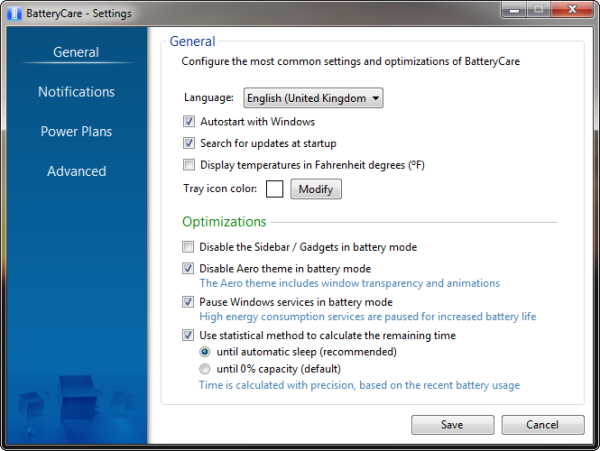
หากคุณต้องการเพิ่มประสิทธิภาพแบตเตอรี่แล็ปท็อปของคุณควบคู่ไปกับการใช้งานBatteryCareเป็นหนึ่งในสิ่งที่ดีที่สุดในการทำงานให้เสร็จ เครื่องมือนี้จะขอให้ผู้ใช้ปรับเทียบแบตเตอรี่ทุกครั้งที่มีรอบการคายประจุจนครบตามจำนวนที่กำหนด
เมื่อขั้นตอนเสร็จสิ้น โปรแกรมจะจดจำครั้งสุดท้ายที่ทำการสอบเทียบ โดยจะแสดงหมายเลขการสอบเทียบ วันที่ และอื่นๆ อีกมากมาย
สำหรับผู้ที่ต้องการดูข้อมูลแบตเตอรี่จำนวนมากในหน้าเดียว ก็ไม่มีปัญหา เพราะBatteryCareทำให้เป็นไปได้ ที่ น่าสนใจ(Interestingly)คือ มันจะตรวจสอบฮาร์ดไดรฟ์และCPU ของ(CPU)คุณด้วย ซึ่งไม่ใช่ส่วนเสริมที่ไม่ดี
ดาวน์โหลด BatteryCare จากเว็บไซต์ทางการ(official website)
2] เครื่องมือ PowerCFG(2] PowerCFG Tool)
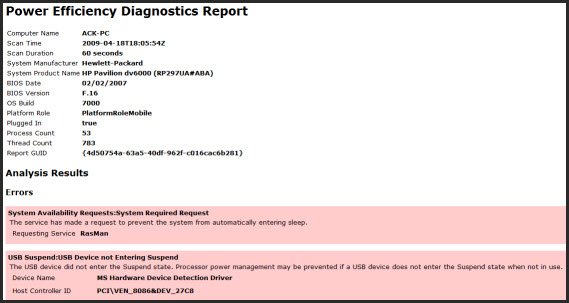
เครื่องมือรายงาน การวินิจฉัยประสิทธิภาพพลังงานเป็นคุณลักษณะในตัวของWindows 10และค่อนข้างแข็งแกร่ง อย่างไรก็ตาม คุณจะต้องทำงานทั้งหมดจากบรรทัดคำสั่ง และไม่ใช่ทุกคนที่สนใจทำงานกับเครื่องมือที่ไม่มีส่วนต่อประสานกราฟิกกับผู้ใช้
เราชอบเพราะช่วยให้ผู้ใช้สร้างข้อมูลที่แม่นยำเกี่ยวกับแบตเตอรี่ของพวกเขา รายงานมีรายละเอียดมาก อาจมากกว่าที่คุณคาดหวัง
ในการสร้างรายงาน ให้เปิดพรอมต์คำสั่ง(Command Prompt)จากนั้นพิมพ์powercfg /batteryreportแล้วกด Enter บนแป้นพิมพ์
ตอนนี้ รายงานที่สร้างขึ้นจะถูกบันทึกลงในคอมพิวเตอร์ของคุณที่ C:Users<username> attery C:\Users\<username>\battery-report.html
3] เครื่องมือเพิ่มประสิทธิภาพแบตเตอรี่(3] Battery Optimizer)
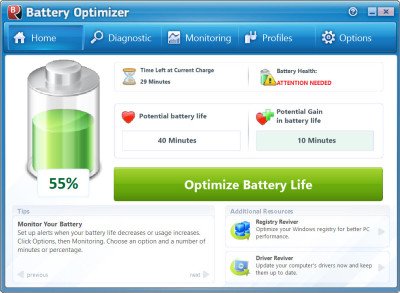
เครื่องมือเพิ่มประสิทธิภาพแบตเตอรี่(Battery Optimizer)เป็นฟรีแวร์ที่จะเรียกใช้การวินิจฉัยและการทดสอบขั้นสูง และให้คำแนะนำเกี่ยวกับวิธีการใช้แบตเตอรี่ของคุณให้ดีขึ้น นอกจากนี้ยังจะบอกคุณถึงความสมบูรณ์หรือสถานะของแบตเตอรี่ของคุณ
4] การตรวจสอบสถานะแบตเตอรี่(4] Battery Status Monitor)
ตัว ตรวจสอบสถานะ(Status Monitor)แบตเตอรี่หรือBattStatคือตัวตรวจสอบสถานะแบตเตอรี่และแอปพลิเคชันการจัดการพลังงาน จะแสดงวิดเจ็ตแบบลอยบนเดสก์ท็อปของคุณ
คุณสามารถดาวน์โหลดได้จากSourceforge
5] Vista ประหยัดแบตเตอรี่(5] Vista Battery Saver)
หากคุณเป็น ผู้ใช้ Windows ที่จริงจัง คุณอาจต้องการลองใช้ยูทิลิตี้ฟรีแวร์Vista Battery Saverนี้ โปรแกรมเล็ก ๆ นี้อ้างว่าประหยัดแบตเตอรี่ได้มากถึง 70% โดยการปิดใช้งานคุณสมบัติ บางอย่างของ Windows มันทำงานบนWindows 10/8/7ด้วย
6] BATEExpert(6] BATExpert)
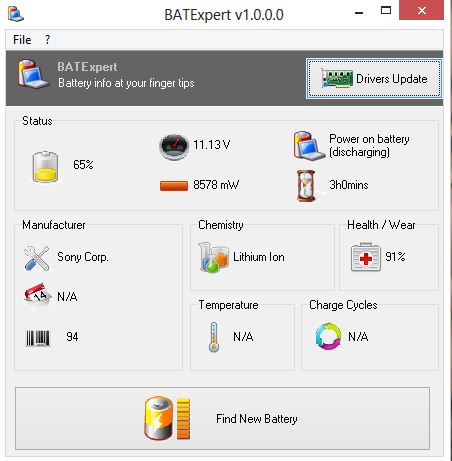
BATEExpert(BATExpert)เป็นแอปพลิเคชั่นที่ช่วยให้ผู้ใช้มองเห็นสถานะของแบตเตอรี่แล็ปท็อปได้ เป็นโปรแกรมที่เรียบง่ายและสามารถทำงานบนแล็ปท็อปประเภทใดก็ได้ เป็น เครื่องมือตรวจสอบแบตเตอรี่ แล็ปท็อป(Laptop) ฟรี ที่ช่วยให้คุณสามารถตรวจสอบสถานะปัจจุบันและรายละเอียดอื่น ๆ ของแบตเตอรี่แล็ปท็อปของคุณ
7] BatteryCat
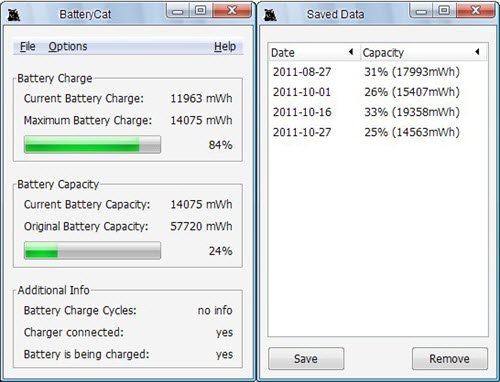
BatteryCatเป็นอีกหนึ่ง เครื่องมือตรวจสอบ แบตเตอรี่(Battery)และสุขภาพสำหรับแล็ปท็อปของคุณ คุณสามารถดาวน์โหลดได้จากSourceforge
8] BatteryInfoView
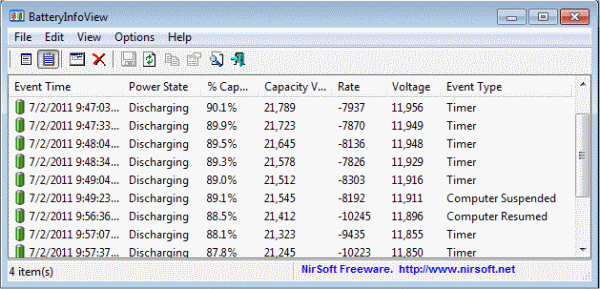
BatteryInfoViewให้ข้อมูลมากมายเกี่ยวกับแบตเตอรี่ของคุณ แต่สิ่งที่ดึงดูดใจเราจริงๆ ก็คือองค์ประกอบสองอย่างที่มุ่งเน้น คุณเห็นไหมว่าหน้าจอแรกเป็นข้อมูลเกี่ยวกับการแสดงข้อมูลเกี่ยวกับ ความจุที่ออกแบบความจุ(Capacity)ที่ชาร์จเต็ม ความสมบูรณ์(Full Charged Capacity)ของแบตเตอรี่จำนวน(Battery Health)รอบ(Number)การชาร์จและการคายประจุ เหนือสิ่งอื่นใด
เมื่อลงมาที่หน้าจอที่สอง จะแสดงข้อมูลเกี่ยวกับการชาร์จและคายประจุตามเวลาของเหตุการณ์ พร้อมด้วยระดับพลังงาน โปรด(Bear)ทราบว่าเมื่อใดก็ตามที่คุณระงับหรือเปิดแบตเตอรี่ต่อ จะมีการสร้างบรรทัดบันทึกใหม่
นอกจากนี้ ยังมีตัวเลือกในการส่งออกข้อมูลแบตเตอรี่สำหรับการพิมพ์ในอนาคตหรือสิ่งอื่นๆ ที่คุณอาจต้องการ
If you are a fan of Microsoft Store apps, then these Battery monitor, analytics & stats apps for Windows 11/10 are sure to interest you.
อ่านที่เกี่ยวข้อง:(Related reads:)
- คำแนะนำการใช้แบตเตอรี่แล็ปท็อป & คู่มือการเพิ่มประสิทธิภาพ(Laptop Battery Usage Tips & Optimization Guide)
- เคล็ดลับในการแก้ไขปัญหาแบตเตอรี่(fix Battery drain issues)หมด
- เคล็ดลับในการประหยัดพลังงานแบตเตอรี่และยืดอายุแบตเตอรี่(conserve Battery Power and Extend Battery Life.)
Related posts
Best Laptop Cooling Software สำหรับ Windows 10
สุดยอด Battery monitor แอพวิเคราะห์และสถิติสำหรับ Windows 10
วิธีตรวจสอบ Battery level โดยใช้ Command line ใน Windows 11/10
วิธีการแก้ไขปัญหา Battery drain ใน Windows 11/10
วิธีเปิดใช้งานหรือปิดใช้งาน Battery Saver ใน Windows 10
Stop Devices เมื่อ Screen ปิดตัวลงเพื่อช่วยประหยัดแบตเตอรี่ใน Windows 10
Best Free Screenplay Writing software สำหรับ Windows 10
Best ซอฟต์แวร์ WebM ถึง MP4 converter ฟรีสำหรับ Windows 10
วิธี จำกัด การชาร์จแบตเตอรี่เป็นเปอร์เซ็นต์ที่แน่นอนใน Windows 11/10
Best Free Download Manager software สำหรับ Windows 10
Best Android Emulators สำหรับ Windows 10 PC
Best Git GUI ไคลเอนต์สำหรับ Windows 10
Best ฟรี Calligraphy software สำหรับ Windows 10
Universal File Viewer software Best ฟรีสำหรับ Windows 10
Best ฟรี Audio Format Converter software สำหรับ Windows 10
Best ฟรี Landscape Design software สำหรับ Windows 10
Best Free download Full version PC เกมสำหรับ Windows 11/10
Best ฟรี OCR software สำหรับ Windows 10
Laptop Camera or Webcam ไม่ทำงานใน Windows 10
Best ฟรี Planetarium software สำหรับ Windows 11/10
